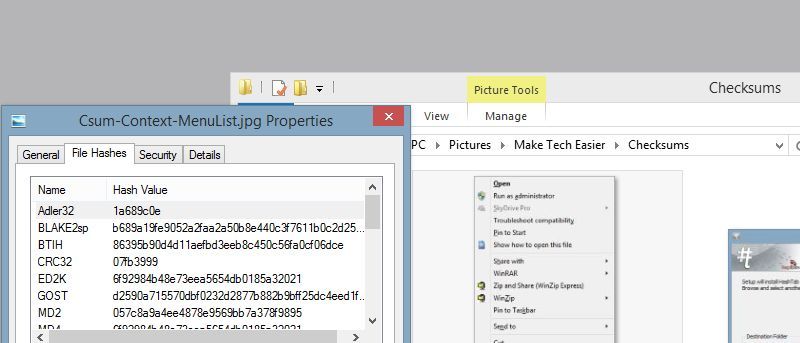3107
3107
 3107
3107
Checksum là gì?
Checksum là một phần mềm và được sử dụng để đảm bảo tính toàn vẹn của một tập tin sau khi đã được truyền từ một thiết bị lưu trữ khác. Có thể là thông qua Internet hoặc đơn giản là giữa hai máy tính trên cùng một mạng. Dù bằng cách nào, nếu bạn muốn đảm bảo rằng các tập tin truyền là chính xác giống như các tập tin nguồn, bạn có thể sử dụng checksum.
Để xác minh tập tin toàn vẹn, người dùng sử dụng một chương trình checksum calculator và so sánh chúng với nhau để đảm bảo rằng chúng khớp với nhau.
Checksum được sử dụng không chỉ để đảm bảo vấn đề truyền tải bị hỏng, mà còn để đảm bảo rằng các tập tin đã không bị giả mạo. Khi một thuật toán checksum tốt được sử dụng, thậm chí một sự thay đổi nhỏ về các tập tin sẽ dẫn đến một giá trị checksum hoàn toàn khác nhau.
Tóm lại:
Checksum rất quan trọng để xác minh file còn nguyên vẹn, chưa bị chỉnh sửa, không bị lỗi trong quá trình tải về.
Hiện nay có rất nhiều mã checksum như SHA-1, SHA-256, MD4, MD5, CRC32.. nhưng phổ biến hiện nay được nhiều người biết đến là MD5 và SHA1.
Mã SHA1 đang được Microsoft dùng để xác nhận tính toàn vẹn với người dùng.
Cách Checksum như thế nào?
Có nhiều cách để checksum:
Phần mềm checksum
MD5. SHA-1. CheckSum
Công cụ kiểm tra mã MD5, SHA-1, CRC32 cực kỳ nhỏ gọn, tiện dụng và hiệu quả.
HashCheck
Để checksum bằng công cụ này ta tiến hành chuột phải vào file chọn vào Properties (hoặc giữ ALT và đúp chuột vào file). Sau đó chuyển sang tab "checksum" và quá trình diễn ra nhanh hay chậm phụ thuộc vào dung lượng file mà bạn đã tải.
Một chức năng rất thú vị của công cụ này là tạo checksum hàng loạt với file có đuôi mở rộng là mã check ta thiết lập.
Ví dụ:
Ở đây mình muốn chỉ tạo file check mã SHA1
Sau khi check xong nó sẽ tạo cho ta 1 file tên giống file gốc và có đuôi là. Sha1. Chạy file đó nếu báo như hình dưới thì là mã xác nhận chuẩn.
Như vậy qua bài viết này bạn đã hiểu được Checksum là gì và các công cụ Checsum rồi.
Checksum là một phần mềm và được sử dụng để đảm bảo tính toàn vẹn của một tập tin sau khi đã được truyền từ một thiết bị lưu trữ khác. Có thể là thông qua Internet hoặc đơn giản là giữa hai máy tính trên cùng một mạng. Dù bằng cách nào, nếu bạn muốn đảm bảo rằng các tập tin truyền là chính xác giống như các tập tin nguồn, bạn có thể sử dụng checksum.
Để xác minh tập tin toàn vẹn, người dùng sử dụng một chương trình checksum calculator và so sánh chúng với nhau để đảm bảo rằng chúng khớp với nhau.
Checksum được sử dụng không chỉ để đảm bảo vấn đề truyền tải bị hỏng, mà còn để đảm bảo rằng các tập tin đã không bị giả mạo. Khi một thuật toán checksum tốt được sử dụng, thậm chí một sự thay đổi nhỏ về các tập tin sẽ dẫn đến một giá trị checksum hoàn toàn khác nhau.
Tóm lại:
Checksum rất quan trọng để xác minh file còn nguyên vẹn, chưa bị chỉnh sửa, không bị lỗi trong quá trình tải về.
Hiện nay có rất nhiều mã checksum như SHA-1, SHA-256, MD4, MD5, CRC32.. nhưng phổ biến hiện nay được nhiều người biết đến là MD5 và SHA1.
Mã SHA1 đang được Microsoft dùng để xác nhận tính toàn vẹn với người dùng.
Cách Checksum như thế nào?
Có nhiều cách để checksum:
- Checksum online: Các bạn vào google gõ từ khóa "checksum online" sẽ xuất ra rất nhiều trang cung cấp thông tin và cách để checksum online, cho phép người dùng kéo file lên và trả về mã check người dùng mong muốn.
- Checksum offline: Cách này hay được dùng hơn, bạn dùng 1 checksum calculator có thể chạy ở dạng portable hoặc cài vào máy tính để tiến hành kiểm tra. Có rất rất nhiều công cụ hỗ trợ.
Phần mềm checksum
MD5. SHA-1. CheckSum
Công cụ kiểm tra mã MD5, SHA-1, CRC32 cực kỳ nhỏ gọn, tiện dụng và hiệu quả.
HashCheck
Để checksum bằng công cụ này ta tiến hành chuột phải vào file chọn vào Properties (hoặc giữ ALT và đúp chuột vào file). Sau đó chuyển sang tab "checksum" và quá trình diễn ra nhanh hay chậm phụ thuộc vào dung lượng file mà bạn đã tải.
Một chức năng rất thú vị của công cụ này là tạo checksum hàng loạt với file có đuôi mở rộng là mã check ta thiết lập.
Ví dụ:
Ở đây mình muốn chỉ tạo file check mã SHA1
Sau khi check xong nó sẽ tạo cho ta 1 file tên giống file gốc và có đuôi là. Sha1. Chạy file đó nếu báo như hình dưới thì là mã xác nhận chuẩn.
Như vậy qua bài viết này bạn đã hiểu được Checksum là gì và các công cụ Checsum rồi.
Chỉnh sửa cuối: